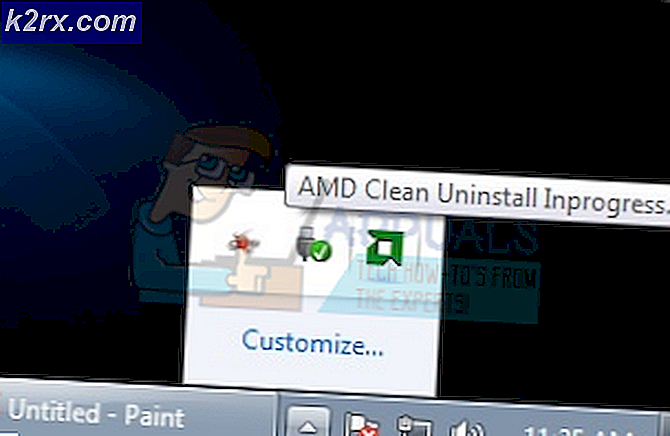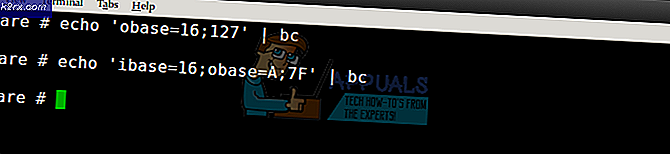Khắc phục: Pokemon Go PvP không hoạt động trên Android
Rất nhiều người chơi Pokemon Go đã gặp sự cố khi cố gắng thi đấu trong chế độ Trainer Battle (chế độ PvP) mới trên thiết bị Android. Hầu hết người dùng bị ảnh hưởng đều báo cáo rằng họ không thể tấn công, họ không thể chấp nhận các yêu cầu chiến đấu hoặc họ phải đối mặt với độ trễ không thể chơi được. Hầu hết các vấn đề về độ trễ đã được giải quyết với các bản phát hành mới nhất, nhưng một số vấn đề vẫn còn.
Điều gì đang gây ra sự cố PvP Pokemon Go không hoạt động?
Chế độ PvP trong Pokemon Go là một bổ sung mới cho trò chơi, vì vậy dự kiến ban đầu sẽ có một số xáo trộn khi ra mắt. Niantic đã phát hành một số bản cập nhật giải quyết các vấn đề về độ trễ và lỗi, nhưng người dùng vẫn đang gặp sự cố. Khi điều tra vấn đề, chúng tôi đã phát hiện ra một số thủ phạm phổ biến được biết là gây ra vấn đề cụ thể này:
Nếu bạn đang loay hoay tìm cách giải quyết các sự cố PvP trong Pokemon Go của mình, chúng tôi có thể có một vài ý tưởng. Ở bên dưới, bạn sẽ khám phá một số phương pháp đã được xác minh mà những người dùng khác trong tình huống tương tự đã sử dụng để giải quyết vấn đề.
Làm theo bất kỳ phương pháp nào có thể áp dụng cho tình huống cụ thể của bạn. Một trong hai phương pháp sẽ giúp bạn giải quyết vấn đề cụ thể này. Hãy bắt đầu nào!
Phương pháp 1: Bật thời gian tự động (Android không root)
Hầu hết những người dùng đang gặp phải sự cố cụ thể này đã báo cáo rằng họ đã tìm cách khắc phục sự cố bằng cách bật Giờ tự động trong cài đặt điện thoại của họ. Bản sửa lỗi này đã được báo cáo là có hiệu quả đối với nhiều người dùng mà chúng tôi không thể tấn công sau khi trận đấu PvP bắt đầu.
Dưới đây là hướng dẫn nhanh về cách thực hiện việc này:
- Đảm bảo rằng ứng dụng Pokemon Go đã được đóng hoàn toàn trên thiết bị Android của bạn.
- Đi đến Cài đặt> Ngày và giờ và tìm kiếm một tùy chọn có tênNgày và giờ tự động. Khi bạn nhìn thấy nó, hãy chuyển công tắc được liên kết với nó để nó được bật. Nếu tùy chọn này đã được bật, hãy tắt nó, khởi động lại điện thoại của bạn và bật lại.
Ghi chú: Hãy nhớ rằng tùy chọn này sẽ khác nhau tùy thuộc vào nhà sản xuất Android của bạn.
- Khởi động lại điện thoại của bạn.
- Mở Pokemon Go vào lần khởi động tiếp theo và kiểm tra xem sự cố đã được giải quyết chưa.
Nếu bạn đang sử dụng thiết bị đã root, hãy chuyển sang phương pháp tiếp theo bên dưới.
Phương pháp 2: Sử dụng ứng dụng ClockSync (Android gốc)
Một số người dùng bị ảnh hưởng đã xác nhận rằng họ có thể giải quyết vấn đề bằng cách sử dụng một ứng dụng Android có tên ClockSync. Ứng dụng này được cho là hiệu quả đối với rất nhiều người chơi Pokemon Go đang sử dụng điện thoại đã root.
Vì Đồng bộ hóa tự động không phải là một tùy chọn trên điện thoại đã root nên bạn có thể sử dụng Ứng dụng ClockSync để thực hiện công việc cho mình. Dưới đây là hướng dẫn nhanh về cách sử dụng nó:
- Truy cập liên kết này (đây) từ điện thoại của bạn và tải xuống phiên bản ClockSync mới nhất.
- Sau khi quá trình cài đặt hoàn tất, hãy nhấp vào nút hành động (biểu tượng ba chấm) ở góc trên cùng bên phải và chọn Làm cho đồng bộ.
- Tiếp theo, làm theo lời nhắc trên màn hình để hoàn tất quá trình đồng bộ hóa.
- Khởi động lại điện thoại của bạn và kiểm tra xem sự cố đã được giải quyết chưa bằng cách mở lại chế độ PvP của Pokemon Go.
Phương pháp 3: Cài đặt phiên bản 32-bit
Nếu không có phương pháp nào ở trên hoạt động, bạn có thể thử cài đặt phiên bản 32 bit thay vì phiên bản 64 bit mặc định. Mặc dù bề ngoài nó trông không khác nhưng bên dưới lớp vỏ bọc, toàn bộ kiến trúc đang xử lý theo cách khác. Tuy nhiên, hãy đảm bảo rằng bạn gỡ cài đặt hoàn toàn phiên bản 64-bit trước khi cố gắng cài đặt 32-bit một.